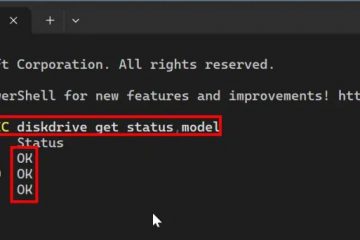Los puertos USB son un aspecto crucial de cualquier dispositivo electrónico moderno. Los problemas en el puerto significan un rendimiento mediocre o incompleto. Por lo tanto, le estamos enseñando qué hacer con el problema de los puertos USB de PS5 no funcionan.
Los puertos USB son el hogar de tus periféricos de PlayStation. Eso incluye los controladores DualSense, micrófonos USB, teclado y mouse, unidades de almacenamiento externas y más.
A veces, estos puertos sufren una amplia gama de errores. Aunque su PS5 es una consola joven, es posible que ya enfrente estos problemas. Te decíamos cómo solucionarlo.
Los puertos USB de PS5 no funcionan Causas
Los puertos USB de la PlayStation 5 pueden presentar uno de estos dos errores. La primera es cuando no pueden cargar tus periféricos. Y el segundo es que los puertos no reconocen ningún dispositivo.
Si bien no puede usar un controlador de forma inalámbrica junto con su micrófono, no podría usar nada más. Además, no podría cargar los controladores en la PS5.
Es un problema frustrante, pero hay soluciones sencillas. Si identifica al culpable, puede solucionar el problema más rápido.
El USB tiene polvo, por lo que los cables no se pueden conectar correctamente. El USB está doblado o defectuoso. El cable USB que está utilizando tiene daños físicos. La unidad USB que está utilizando no funciona o está dañada. La consola no está actualizada. El controlador tiene un error aleatorio (en caso de que sus otros periféricos puedan cargarse en los puertos USB). Su consola tiene un error aleatorio que impide que los puertos funcionen correctamente.
Como puede ver, puede resolver la mayoría de estos problemas con la PS5. opciones Otros necesitan una solución física; en última instancia, si el puerto no funciona, lleva la consola a un profesional para que reemplace el puerto USB.
Por último, es posible que vea una notificación de error cuando un puerto USB no funciona. El mensaje es El sistema de archivos de esta unidad USB no es compatible.
¿Cómo reparar los puertos USB de PS5 que no funcionan?
Puede probar las soluciones en el solucionador de problemas hasta que encuentre la solución que funcione para su caso. Si nada funciona, tendrás que llevar la consola a reparar.
No necesitas muchos conocimientos para solucionar el error, ya que puede ser un simple inconveniente.
Prueba los Periféricos y los Cables en otro lugar
De vez en cuando , sus periféricos pueden sufrir daños físicos. Los cables son más propensos a romperse que cualquier otra cosa.
Entonces, puede probar sus periféricos (como su controlador) en su PC. Te ayudará a identificar al culpable, ya que podría ser el cableado de tus dispositivos o el propio cable.
Por ejemplo, si el controlador pierde la conexión en una PC con Windows, puede tener algún daño físico. En este caso, también debe llevar la consola a un profesional.
Actualizar la PS5
Comenzamos actualizando la PS5, ya que podría corregir errores aleatorios, fallas y problemas de compatibilidad.:
Seleccione Configuración. 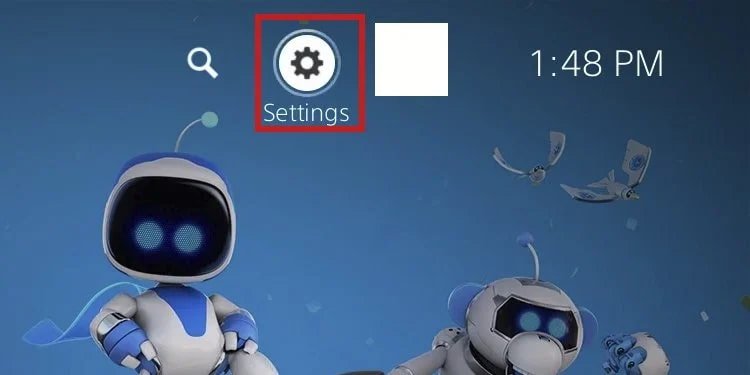
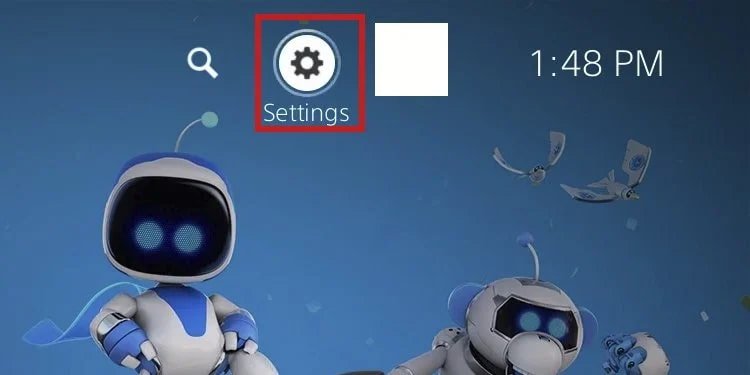 Ir al Sistema.
Ir al Sistema. 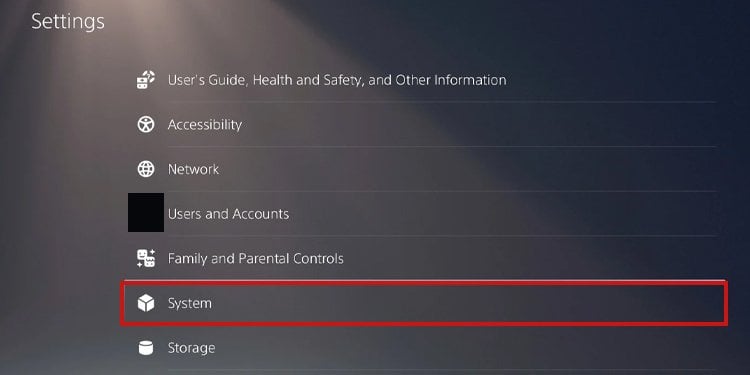
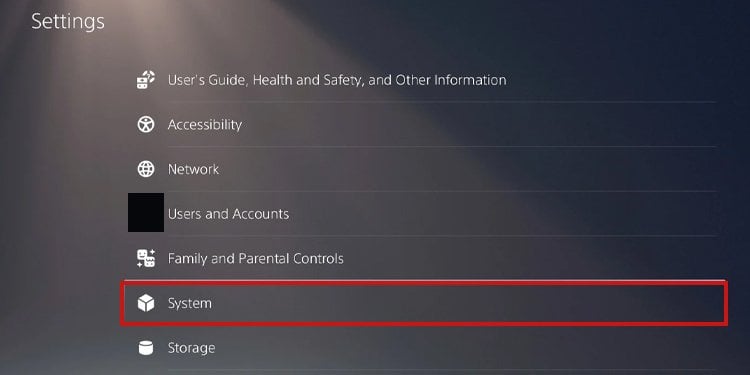 Seleccione Software del sistema .Seleccione Actualización del software del sistema y Configuración.Seleccione Actualizar software del sistema. Si hay una actualización disponible, verá la notificación.
Seleccione Software del sistema .Seleccione Actualización del software del sistema y Configuración.Seleccione Actualizar software del sistema. Si hay una actualización disponible, verá la notificación. 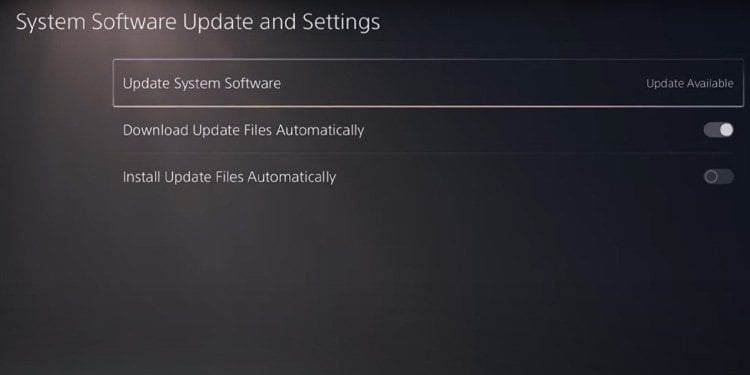
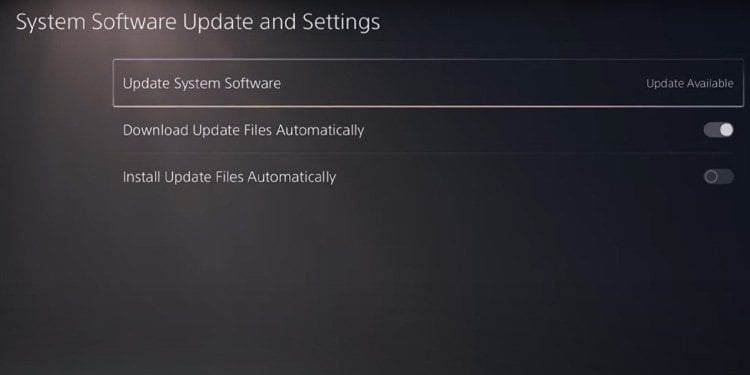 Habilite las dos opciones anteriores: Descargar archivos de actualización automáticamente e Instalar archivos de actualización automáticamente.
Habilite las dos opciones anteriores: Descargar archivos de actualización automáticamente e Instalar archivos de actualización automáticamente.
Restablecer el controlador
Si puede conectar otros periféricos pero no el controlador, o si el controlador No puedo cobrar, hay una solución adicional. Puede restablecer el DualSense 5 para restablecer su firmware a los valores predeterminados.
Aquí se explica cómo restablecer el controlador DualSense 5:
Apague la PS5. Desenchufe el controlador. Busque el botón de reinicio en la espalda. Está al lado del logo de Sony. 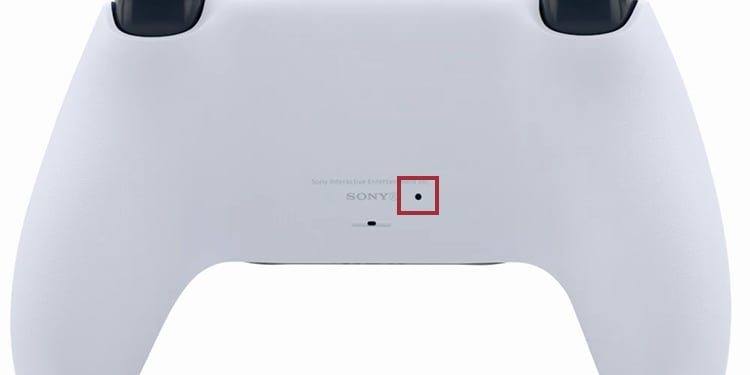
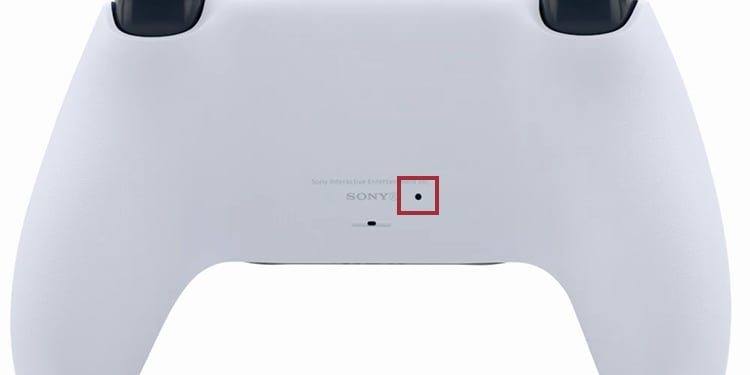 Utilice un pin o un elemento similar para presione el botón en el interior. Manténgalo presionado durante siete segundos.
Utilice un pin o un elemento similar para presione el botón en el interior. Manténgalo presionado durante siete segundos.
Después de restablecer el controlador, puede sincronizarlo nuevamente con la PS5.
Formatee la unidad USB en su PC
La PS5 puede leer y formatear unidades de almacenamiento USB. Pero si hay daños en la unidad, deberá formatear la unidad en su PC.
Además, es posible que la unidad no sea compatible con el USB, así que comencemos aquí. El disco que uses en la PS5 debe cumplir con estos requisitos:
Puede ser un HDD o un disco SSD. Puede tener un mínimo de 250 GB y un máximo de 8 TB de almacenamiento. Debe tener SuperSpeed USB 5 Gbps o más.
Si cree que cumple los requisitos, puede formatear la unidad en su PC de la siguiente manera:
Conecte la unidad a su PC. Vaya a Esta PC. Haga clic con el botón derecho en la unidad y haga clic en Formatear.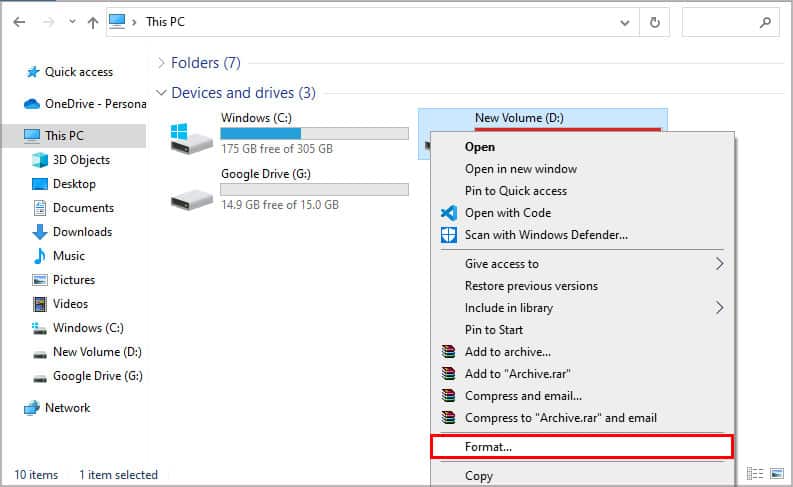
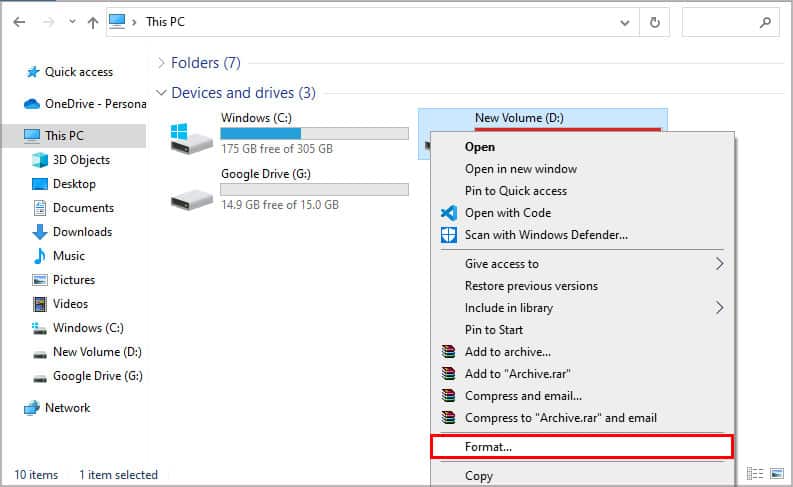 Seleccione exFat o Fat32 en el Sistema de archivos. Haga clic en Inicio y espere hasta que finalice el proceso.
Seleccione exFat o Fat32 en el Sistema de archivos. Haga clic en Inicio y espere hasta que finalice el proceso. 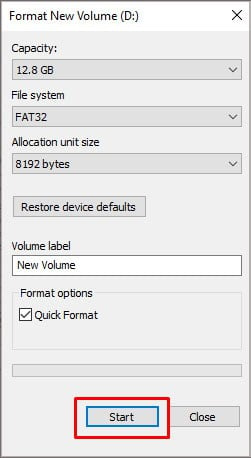
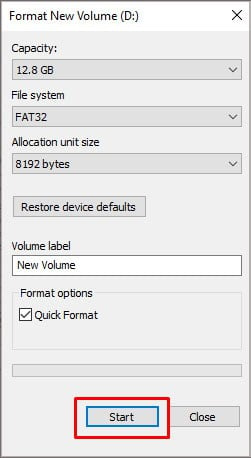
Ahora, puede intentar conectar el almacenamiento externo en su PS5 nuevamente. Debería reconocerlo de inmediato y guiarlo a través de una configuración.
Limpie el polvo de los puertos USB
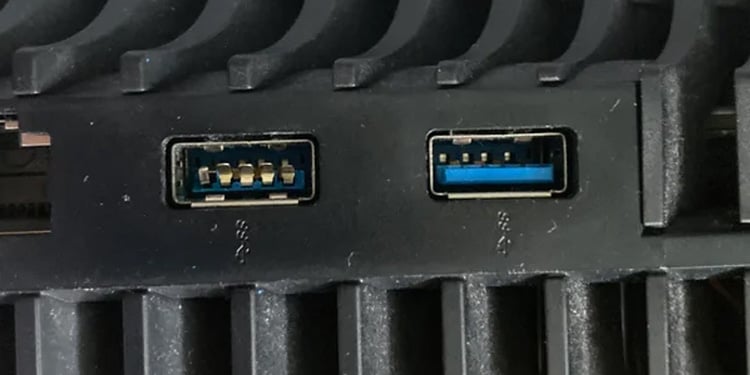
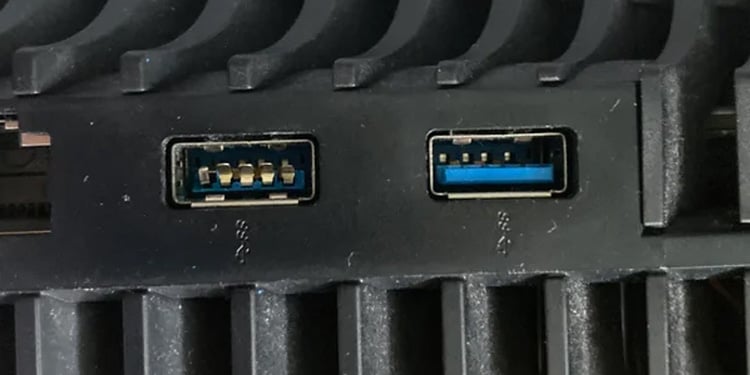
Debes iniciar la resolución de problemas apagando la consola y desenchufando todos sus cables.
Luego, gira la consola hacia atrás y limpia todos sus puertos USB. Límpielo con un paño de microfibra o algo similar. También puedes usar una pequeña aspiradora o una lata de aire comprimido para sacar el polvo.
Para terminar el proceso de limpieza, puedes usar tacos de algodón para quitar el polvo de lugares más alejados.
Revise el puerto USB en busca de daños físicos
Una posible causa del error son los puertos USB con daños físicos. Puedes revisar su interior para ver si hay algo doblado o roto.
Por ejemplo, podría ser que tu PS5 tuviera puertos defectuosos de fábrica. Si encuentra daños físicos, lleve la consola a un reparador profesional.
Y si aún tiene la garantía, lleve la consola a los servicios de reparación oficiales de PlayStation.
Restablecimiento de fábrica de la PS5
Si cree que no hay daños físicos en los puertos, puede intentar restablecer la PS5 a los valores predeterminados. El proceso borrará los errores que afectan al sistema.
Estos son los pasos:
Seleccione Configuración. 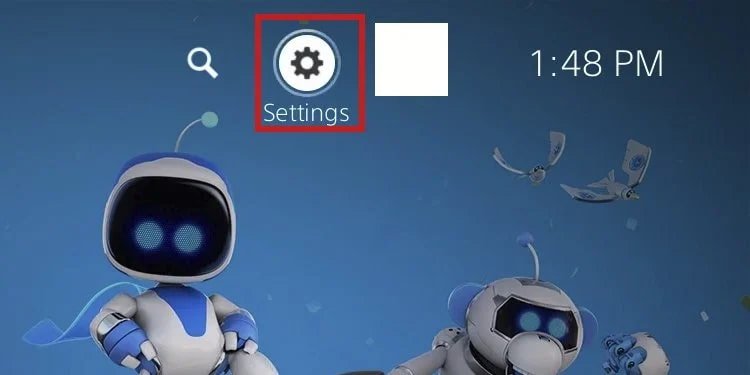
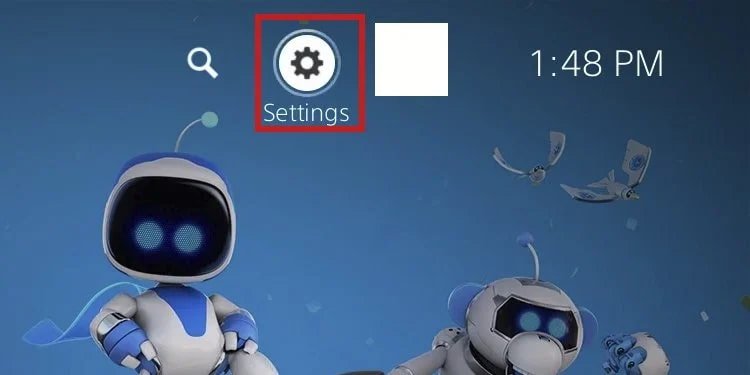 Ve a Software del sistema. Selecciona Restablecer opciones.
Ve a Software del sistema. Selecciona Restablecer opciones. 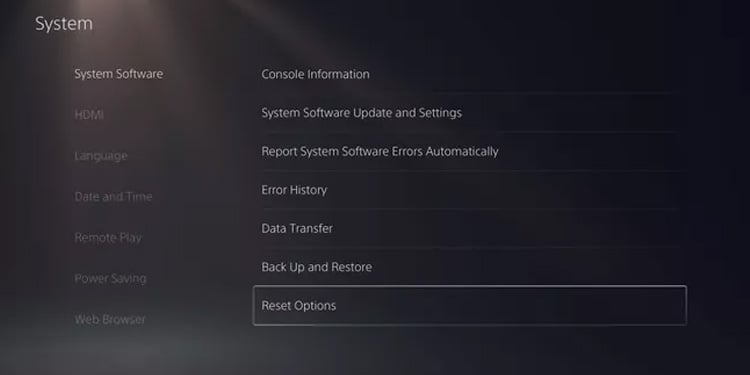
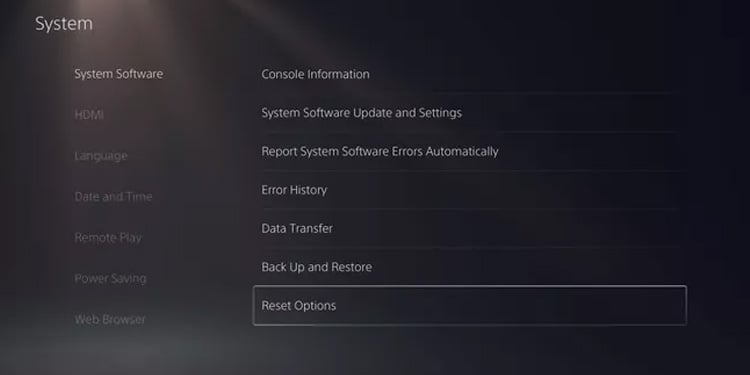 Seleccione Restablecer su consola.Puede elegir reiniciar la consola mientras conserva sus juegos y datos. Después de seleccionar la opción, confirme el proceso presionando Restablecer.
Seleccione Restablecer su consola.Puede elegir reiniciar la consola mientras conserva sus juegos y datos. Después de seleccionar la opción, confirme el proceso presionando Restablecer. 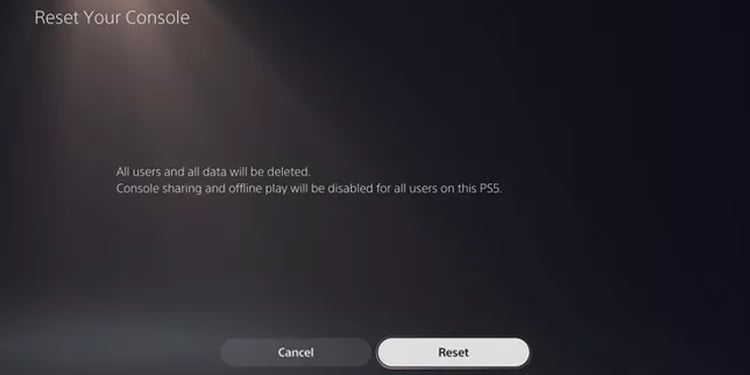
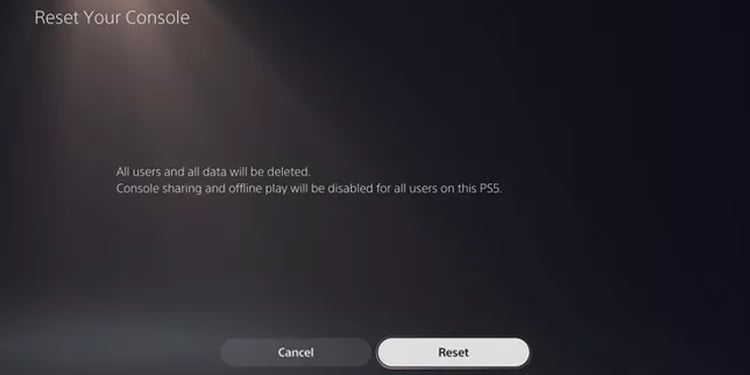
El proceso tomará un pocos minutos. Luego, la consola lo guiará a través de su proceso de configuración inicial. Tendrá que personalizar su usuario, red y otra información esencial.
Luego, puede intentar usar los puertos USB nuevamente. Pero como dije, si no funciona, debe llevar la consola a reparar.